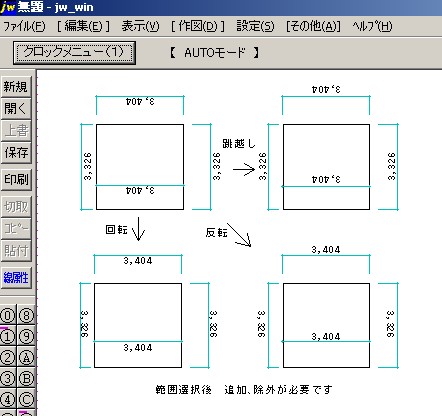寸法回転
図形を反転した時、寸法値が寸法線の反対側になったり、回転した時には、寸法値が逆を向いたりしますが、それを定位置に移動することが出来る外部変形らしい。
これは、便利だ!
概要
範囲選択で指定された寸法値を一括して
Readme.txt より引用
・その場で180度回転
・寸法線に対して180度反転
・寸法線を飛び越えて移動
します。図面を回転した時などに利用します。
準備作業
ダウンロードする
リンクが切れているので、こちらからダウンロードしてください。
ファイルが圧縮されているので、展開(解凍)が必要です。
展開(解凍)する
展開(解凍)方法がわからない人は、コチラでお勉強!
zip ファイルの展開(解凍)方法
展開(解凍)して出来たフォルダがこちら

このフォルダの中身がこちら
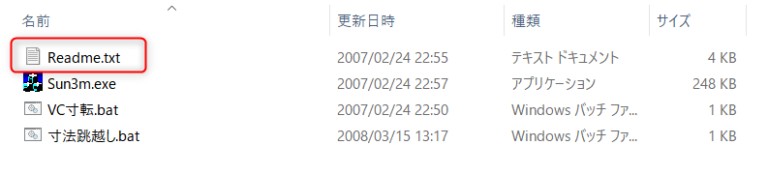
「Readme.txt」には、操作方法や注意事項・その他重要なことが書いてあるので、ファイルをダブルクリックして読んでください。
よーく見ると、外部変形が2つあるようです。「VC寸転.bat」と「寸法飛越し.bat」
今回は「VC寸転.bat」を使ってみます。
サンプル図
適当に、サンプル図を用意しました。
ちなみに、中央「正規」の図形を[図形複写]コマンドで「左90°回転」「右90°回転」「反転」すると、寸法値がこんな感じになりました。
バラバラ・・・

本当にこれが一瞬で整うのか?
いざ、実践
Jw_cadを起動して「外部変形」を選択します。
今回は「VC寸転.bat」を使ってみます。
外部変形を開く
- 「その他」をクリックします。 または、「外変」コマンドをクリック。
- 「外部変形」を選択します。
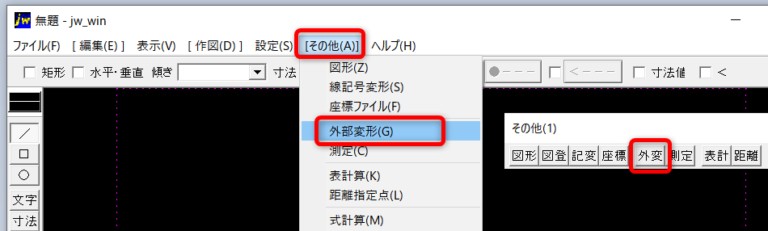
先ほど解凍して出来たフォルダを選択して「VC寸転.bat」をダブルクリックします。カチカチ!

使ってみた
先ほどのサンプル図で、変更したい範囲を選択しました。
①で左クリック、②も左クリックで囲って、③で選択確定。

次に、④「反転」をクリックしてみた。ポチッ!
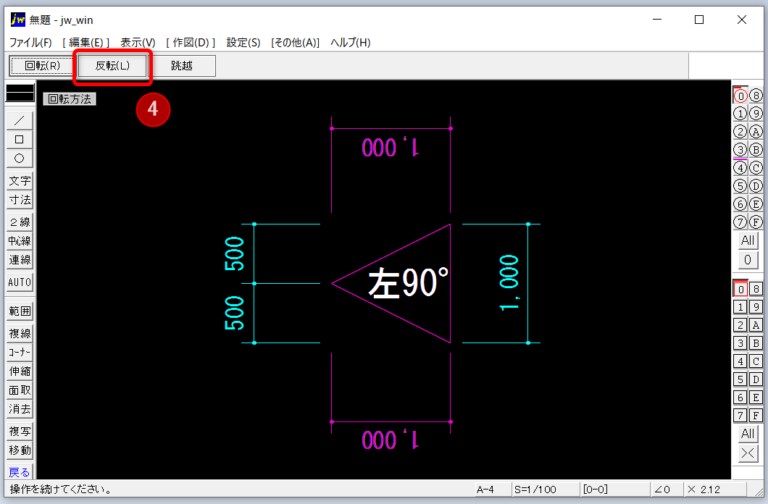
すると、お見事!直りました~!

ちなみに、下図の場合には「跳越」をポチッ!
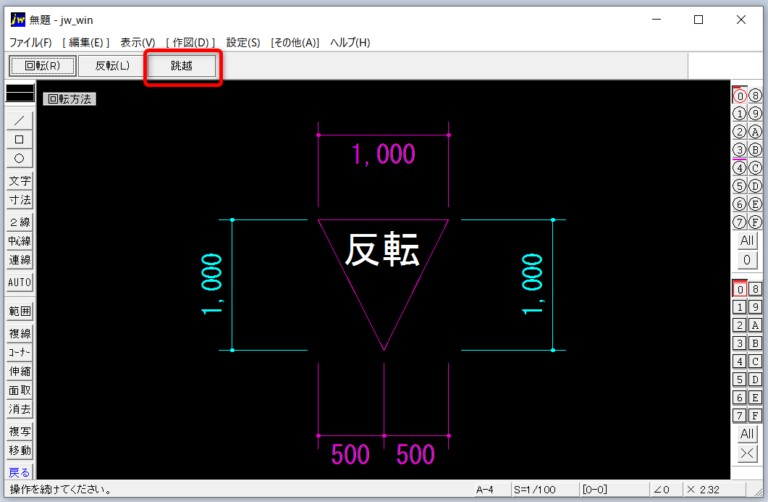
そして、同じ条件の寸法値は複数選択して・・・ポチっと!・・・
ポチっと!・・・ポチっと!・・・
色々やってみた結果、定位置に整いました~~~!!

あー便利。
まとめ
今回は、外部変形「寸法回転」を試してみました。
これだけで、定位置に寸法値を表示できます!
すごく簡単で便利でした。( ^ ^ )Y
もう1つ「寸法跳越し.bat」ファイルが同封してありましたが、
これは次回、試してみたいと思います。お楽しみに!
無償で公開してくださっている作者に感謝いたします。ありがとうございます。